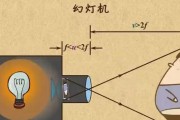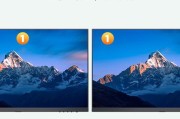在众多科技产品中,投影仪提供了不同于传统显示设备的视觉体验,尤其在商务演示和家庭影院中,它的重要性日益凸显。那么当你拥有一台功能强大的苹果iPhone7时,如何将其与投影仪连接使用呢?本文将为您详细讲解苹果7连接投影仪的步骤,并针对使用过程中可能遇到的问题给予解决方案。
明确连接方式:苹果7与投影仪的连接途径
我们需要了解苹果7与投影仪之间存在多种连接方式。关键是要根据您的投影仪类型和接口选择合适的连接方法。常见的连接方式包括:
HDMI转接线连接
AirPlay无线投屏
VGA线连接(如果投影仪支持VGA接口)
Lightning转3.5mm音频线连接投影仪(仅限于声音传输)
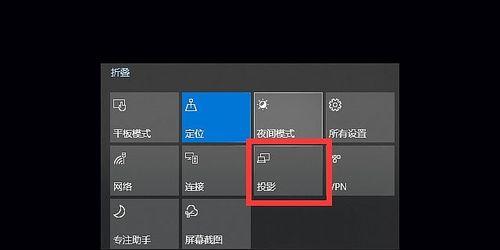
详细步骤:苹果7连接投影仪的方法
1.使用HDMI转接线
准备材料:一根HDMI转接线,适用于Lightning接口,如果投影仪支持HDMI输入则直接使用。
操作步骤:
1.确认投影仪处于待机或开机状态,并切换到对应HDMI输入源。
2.将HDMI转接线一端插入苹果7的Lightning端口,另一端接入投影仪的HDMI端口。
3.在手机上打开需要分享到投影仪的视频、演示文稿或其他内容。
4.进入“控制中心”,点击“屏幕镜像”图标,并选择与手机连接的投影仪设备,完成投屏。
2.利用AirPlay无线投屏
准备材料:确保投影仪支持AirPlay功能或通过AppleTV等设备与投影仪相连接。
操作步骤:
1.在投影仪或附加的AppleTV上打开对应功能。
2.在iPhone7上设置无线局域网连接,确保手机与投影仪处于同一网络中。
3.打开需要共享到大屏幕的应用。
4.点击"控制中心"中的"屏幕镜像"功能,选择相应的投影仪或AppleTV,开始无线投屏。
3.使用VGA线连接(如有支持)
准备材料:VGA线一根,VGA到Lightning适配器(如果投影仪支持VGA接口)。
操作步骤:
1.将VGA线一端与投影仪的VGA端口连接。
2.把Lightning到VGA适配器连接到手机。
3.调整投影仪至正确的输入源。
4.在手机上打开要展示的内容,并开始正常播放。
4.Lightning转3.5mm音频线连接(声音传输)
准备材料:Lightning转3.5mm音频线。
操作步骤:
1.把3.5mm的一端接入苹果7,另一端连接投影仪的音频输入端口。
2.打开投影仪,并确保音频输入设置正确。
3.在手机上播放音频,声音将通过投影仪输出。

常见问题与解决方案
投影仪无显示
可能原因:连接线未正确接好、投影仪未选对输入源或手机没有正确操作。
解决方案:检查所有连接线是否牢固,确认投影仪输入源与使用的接口相符,重新尝试连接或者重启设备。
AirPlay无法找到设备
可能原因:手机与投影仪不在同一Wi-Fi网络、投影仪或AppleTV未开启AirPlay功能。
解决方案:检查并确保两者都在同一网络中,确认设备AirPlay功能已开启并尝试重新连接。
音频无输出
可能原因:音频线未正确连接或投影仪音频设置有误。
解决方案:重新检查音频线连接,调整投影仪音频输入源,并确保手机音量已开启。

通过以上步骤和解决方案,您应该能够轻松地将苹果7与投影仪连接,并有效解决使用中可能遇到的问题。根据不同的场景和需求,选择合适的连接方式,将极大提升您的演示和娱乐体验。当然,使用投影仪并非总是无懈可击,但了解一些基本的故障排除方法可帮助您在面临挑战时快速应对。希望本篇文章能为您的生活或工作带来便利。
标签: #投影仪